- Screen Recorder
- Gravador de vídeo Mac
- Gravador de Vídeo do Windows
- Gravador de Áudio Mac
- Gravador de Áudio do Windows
- Webcam Recorder
- Gravador de jogos
- Gravador de reunião
- Gravador de chamadas do Messenger
- Gravador do skype
- Gravador de curso
- Gravador de apresentação
- Gravador Chrome
- Gravador do Firefox
- Captura de tela no Windows
- Captura de tela no Mac
6 melhores gravadores de tela que vale a pena usar em PCs com Windows 10
 Escrito por Lisa Ou / 24 de março de 2021 16:00
Escrito por Lisa Ou / 24 de março de 2021 16:00Quer seja para jogos ou para fazer um vídeo tutorial, gravar sua tela é uma maneira essencial de compartilhar conteúdo e orientar com outras pessoas. Com um gravador de tela adequado, você pode criar vídeos educacionais, fazer apresentações ou exibir sua última jogabilidade de seu jogo favorito. No entanto, é difícil encontrar a ferramenta adequada para pessoas comuns. Portanto, este artigo irá compartilhar uma lista dos melhores gravadores de tela para Windows 10 usuários.
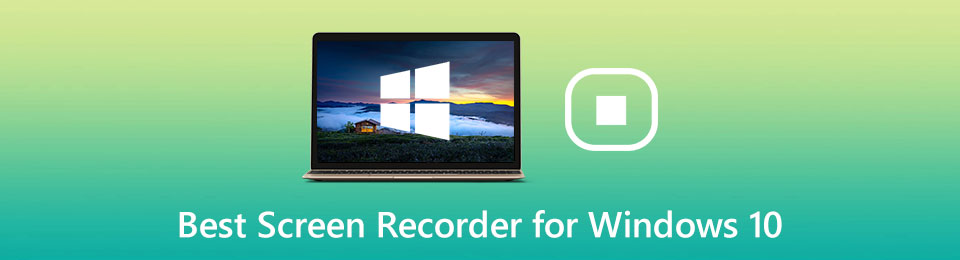
Vamos começar.

Lista de guias
1. Os 3 principais gravadores de tela pagos para Windows 10
Top 1: Gravador de tela Fonelab
Ao procurar um gravador de tela para o Windows 10, você pode se concentrar em vários fatores, como a curva de aprendizado simples, a saída de alta qualidade e muito mais. Gravador de tela Fonelab é capaz de atender todas as suas necessidades.
Recursos básicos do melhor gravador de tela para Windows 10
- Tela de gravação junto com áudio no PC sem lag.
- Suporta várias fontes de gravação, como webcam e microfone.
- Melhore o vídeo e qualidade de áudio automaticamente.
Como gravar tela no Windows 10
Passo 1Configurar gravador de tela
Inicie o melhor gravador de tela após instalá-lo no Windows 10. Para usuários de Mac, há uma versão específica. Clique Gravador de vídeo botão para entrar na interface principal. Se você quiser gravar música, escolha Gravador de Áudio em vez de. Para opções personalizadas relacionadas à saída, teclas de atalho e mais, você pode encontrá-los no Preferencias diálogo pressionando o Acessorios ícone.

Passo 2Tela de gravação no Windows 10
Existem quatro seções na interface, Ecrã, Webcam, Sound System e Microfone. As diferentes combinações podem realizar várias tarefas. Para gravar tela no Windows 10, por exemplo, ligue Ecrã e definir a área de gravação, habilitar Sound System enquanto desativar Webcam e Microfone. Se você quiser capturar seu rosto e voz ao gravar a tela, ligue todos eles. Clique no REC botão para iniciar a tela de gravação.

Passo 3Salvar a gravação de tela do Windows 10
Quando você quiser parar, aperte o Dê um basta botão com o mouse ou use a tecla de atalho. Em seguida, a janela de visualização aparecerá. Visualize a gravação de tela com o reprodutor de mídia integrado. Se houver moldura indesejada, corte-a usando o Clipe característica. Por fim, clique no Salvar e siga as instruções na tela para salvar a gravação de tela do Windows 10.

Top 2: Camtasia
Camtasia é um gravador de tela versátil para Windows 10 e anteriores. Além de gravar tudo em seu desktop, também tem capacidade para editar vídeos na linha do tempo. Ele foi construído em várias ferramentas de anotação.
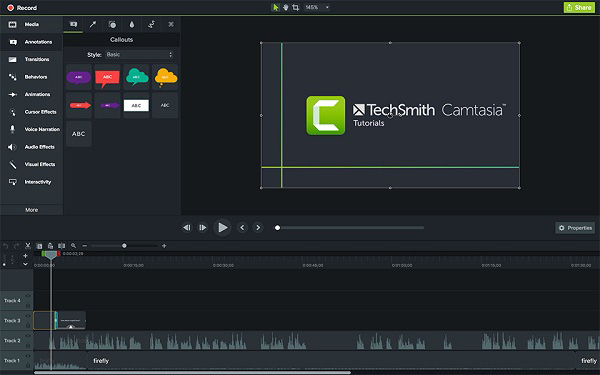
Prós
- Grave vários dispositivos sem problemas.
- Organize gravações e arquivos de mídia.
- Suporta vários formatos de saída.
- Conecte-se ao Google Drive.
Desvantagens
- É caro e custa $ 249.99.
- Alguns recursos de edição são um pouco desafiadores para iniciantes.
Top 3: Bandicam
Embora Bandicam tenha sido projetado para gravação de jogos, ele inclui um modo de gravação de tela. A princípio, você pode experimentar o teste gratuito, que oferece todos os recursos, mas adiciona marca d'água às gravações.

Prós
- Inclui vários modos de gravação.
- Leve e capaz de melhorar o desempenho.
- Grave até 60 FPS no modo de jogo.
- Aplique Chroma key para captura de webcam.
Desvantagens
- Não há ferramenta de edição de vídeo.
- A versão gratuita irá marcar suas gravações.
O FoneLab Screen Recorder permite capturar vídeo, áudio, tutorial on-line, etc. no Windows / Mac, e você pode personalizar facilmente o tamanho, editar o vídeo ou o áudio e muito mais.
- Grave vídeo, áudio, webcam e faça capturas de tela no Windows / Mac.
- Visualize os dados antes de salvar.
- É seguro e fácil de usar.
2. 3 melhores gravadores de tela grátis para PC com Windows 10
Top 1: Barra de Jogos
A maneira mais fácil de gravar a tela no Windows 10 é a Barra de Jogo pré-instalada. Foi o gravador do jogo no Xbox One. Quando lançou o Windows 10, a Microsoft incluiu esse utilitário no sistema.
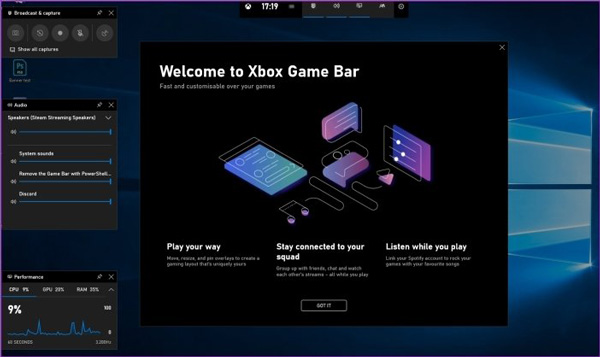
Prós
- Grave em tela inteira com um clique.
- Não há necessidade de instalação, pagamento ou cadastro.
- Faça capturas de tela ao gravar a tela.
Desvantagens
- Não consegue capturar a webcam.
- Faltam alguns recursos importantes, como edição de vídeo.
- Ele só pode salvar gravações em MP4.
Top 2: OBS Studio
OBS Studio é um gravador de tela de código aberto no Windows 10/8/7. Todos podem usá-lo sem pagar um centavo. Além disso, este gravador de tela grátis inclui recursos poderosos semelhantes a alguns softwares profissionais.
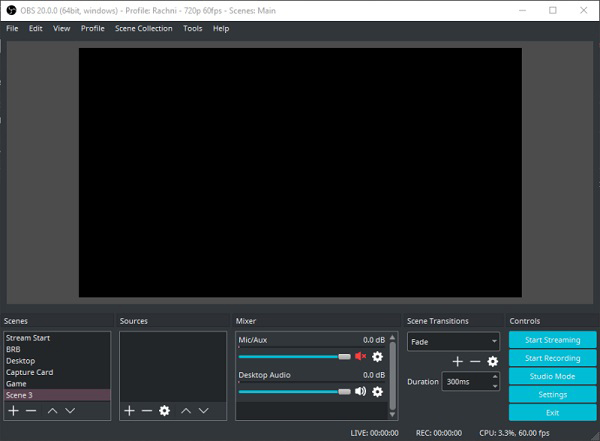
Prós
- Tela de gravação em formato FLV ou MP4.
- Contém muitas opções personalizadas.
- Totalmente gratuito, sem limite ou marca d'água.
Desvantagens
- É difícil de configurar para pessoas comuns.
- Pode falhar por razões desconhecidas.
3 principais: ShareX
ShareX é outro gravador de tela de código aberto disponível para Windows 10 e Linux. OBS é bom para gravar várias fontes ao mesmo tempo, o ShareX se concentra na capacidade de gravar tela em vários modos.
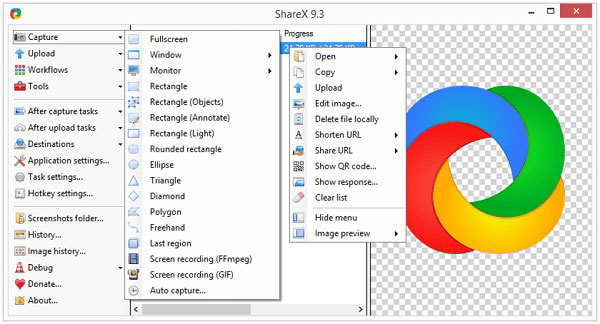
Prós
- Grave em tela inteira, uma janela e qualquer região.
- Tire imagem de rolagem para páginas da web.
- Converta gravações de tela em GIFs.
Desvantagens
- O editor de vídeo embutido é bastante simplista.
- Os iniciantes podem ficar confusos com a configuração.
3. Perguntas frequentes sobre o melhor gravador de tela para Windows 10
A Microsoft tem um gravador de tela?
Sim, a Microsoft introduziu um gravador de tela, Game Bar, no Windows 10, mas não está disponível para sistemas antigos.
Como posso gravar a tela do meu laptop com áudio gratuitamente?
Para grave sua tela com áudio de graça, você só precisa procurar um gravador de tela gratuito, como OBS Studio e ShareX. Se você estiver usando o Windows 10, experimente a Barra de jogos diretamente.
Posso gravar uma tela no Windows 10 sem a barra de jogos?
Além da Barra de Jogo pré-instalada, você tem várias opções para gravar tela no Windows 10. Leia nossa análise e você obterá o melhor software de gravador de tela.
Conclusão
Este artigo identificou os 6 melhores gravadores de tela para Windows 10. A lista foi baseada em nossa pesquisa de laboratório e centenas de relatórios de usuários. Se você precisar gravar algo em sua tela, escolha a ferramenta adequada com base em nossa análise. Gravador de tela FoneLab, por exemplo, não é apenas fácil de usar, mas também capaz de produzir a melhor qualidade de saída. Mais perguntas ou sugestões? Fique à vontade para deixar uma mensagem abaixo deste post.
O FoneLab Screen Recorder permite capturar vídeo, áudio, tutorial on-line, etc. no Windows / Mac, e você pode personalizar facilmente o tamanho, editar o vídeo ou o áudio e muito mais.
- Grave vídeo, áudio, webcam e faça capturas de tela no Windows / Mac.
- Visualize os dados antes de salvar.
- É seguro e fácil de usar.
